সিস্টেম বুট টাইমে এক্সিকিউট করার জন্য ক্রন্টাবের সময়সূচী কীভাবে করবেন
লিনাক্স এবং ইউনিক্স সিস্টেমগুলি এর সাথে পূর্বেই ইনস্টল করা হয় ক্রন ইউটিলিটি, একটি কাজের সময়সূচী যা ক্রনট্যাব ফাইলে কাজ নির্ধারণ করা সহজ করে তোলে। একই ইউটিলিটি macOS এর জন্য উপলব্ধ। প্রদত্ত ব্যবধানে কাজের সময় নির্ধারণের জন্য সিনট্যাক্স নীচে সরবরাহ করা হয়েছে:
ন্যূনতম ঘন্টা মাসের দিন-মাসের সপ্তাহের দিন [ আদেশ ]উদাহরণস্বরূপ, 3:00 p.m. থেকে প্রতি 20 মিনিটে একটি ব্যাকআপ স্ক্রিপ্ট চালানোর প্রয়োজন হলে আপনি নিম্নলিখিত কমান্ডটি ব্যবহার করতে পারেন। বিকাল 4:00 টা থেকে দৈনিক
*/ বিশ পনের - 16 * * * / পথ / প্রতি / backup.sh
পূর্ববর্তী কমান্ড কাজ করে যখন আপনাকে একটি নির্দিষ্ট সময়ে একটি কাজ চালানোর প্রয়োজন হয়, কিন্তু প্রতি বুটের পরে চালানোর জন্য একই কমান্ডের প্রয়োজন হলে কী হবে?
সিস্টেম রিবুট হলে একই কমান্ড চালানোর জন্য, তারিখ এবং সময় ক্ষেত্রগুলিকে @reboot দিয়ে প্রতিস্থাপন করুন। নতুন কমান্ড হবে:
@ রিবুট / পথ / প্রতি / backup.shপূর্ববর্তী কমান্ডে, @রিবুট উল্লেখ করে যে প্রতিটি বুটের পরে ক্রোনকে নির্দিষ্ট কমান্ড চালানো উচিত। আবার, আমাদের অবশ্যই crontab ফাইলে কমান্ড যোগ করতে হবে।
ক্রন্টাব ফাইলটি খুলতে এবং আমাদের নতুন কাজ যোগ করতে এটি সম্পাদনা করতে নিম্নলিখিত কমান্ডটি ব্যবহার করুন।
ক্রন্টাব -এবংমনে রাখবেন যে আমরা বর্তমান ব্যবহারকারীর জন্য কাজ তৈরি করছি। আপনি যদি একটি ভিন্ন ব্যবহারকারীর জন্য টাস্ক শিডিউল করতে চান, উদাহরণস্বরূপ, একটি ব্যবহারকারী নামক linuxhint1 , নিম্নলিখিত কমান্ড হবে:
ক্রন্টাব -এবং -ভিতরে linuxhint1ক্রনট্যাব ফাইলটি খোলে, নীচের লাইনে কমান্ডটি যোগ করুন। ফাইল এবং সংরক্ষণ করে প্রস্থান করুন।
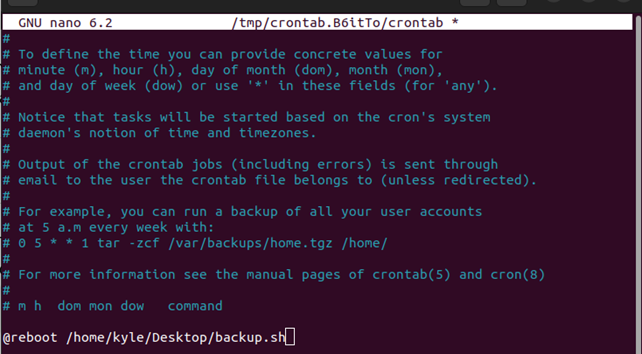
এছাড়াও, মনে রাখবেন যে আমরা একটি ব্যবহার করছি ন্যানো সম্পাদক, আপনার সম্পাদক ভিন্ন হতে পারে, কিন্তু কমান্ড একই।
যদি কাজটি সফলভাবে নির্ধারিত হয়, তাহলে নতুন ক্রনট্যাবের সফল ইনস্টলেশন নির্দেশ করতে নিচের ছবিতে দেখানো একটি বার্তার মতো একটি বার্তা পাবেন:

তবুও, আপনি নির্ধারিত কাজের তালিকা করতে নিম্নলিখিত কমান্ডটি ব্যবহার করতে পারেন।
ক্রন্টাব -lআপনি যদি বুট করার সময় কমান্ডটি আর চালাতে না চান, তাহলে আপনি crontab ফাইলটি সম্পাদনা করে বা নীচে প্রদত্ত কমান্ড ব্যবহার করে এটি অপসারণ করতে পারেন। নোট করুন যে নিম্নলিখিত কমান্ডটি সমস্ত নির্ধারিত কাজ মুছে দেয়। আপনি যা অর্জন করতে চান তা না হলে, ক্রনট্যাবে নীচে স্ক্রোল করুন এবং সম্পাদক ব্যবহার করে ম্যানুয়ালি কাজটি মুছুন।
ক্রন্টাব -আর 
@reboot বুট সময়ের সাথে সাথে একটি কমান্ড কার্যকর করে। যাইহোক, আপনি কমান্ড চালানোর আগে একটি ঘুমের সময় নির্দিষ্ট করতে পারেন। উদাহরণস্বরূপ, বুট করার 10 মিনিট পর কার্যকর করার জন্য কমান্ডের প্রয়োজন হলে, আপনাকে অবশ্যই সেকেন্ডের মধ্যে সময় নির্ধারণ করতে হবে।
আদেশ হবে।
@ রিবুট ঘুম 600 / পথ / প্রতি / backup.sh600 সেকেন্ডে প্রকাশ করা 10 মিনিটের প্রতিনিধিত্ব করে, এবং ঘুম কার্যকর করার আগে সময় নির্দিষ্ট করার সময় ব্যবহার করার বিকল্প।
আমাদের নতুন ক্রনট্যাব ফাইল সেট করা হবে, যেমনটি নীচে দেখানো হয়েছে:
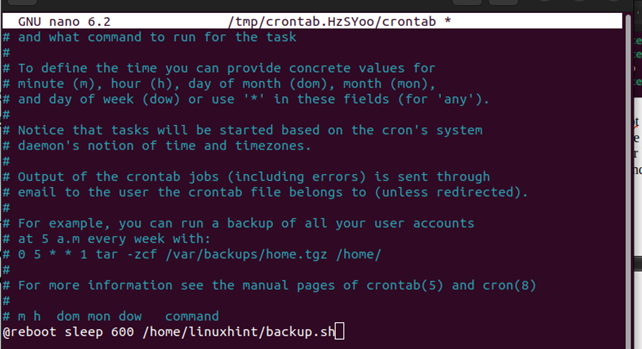
পরের বার যখন আপনি আপনার সার্ভার রিবুট করবেন, ব্যাকআপ স্ক্রিপ্ট বা সেট কমান্ডটি 10 মিনিটের পরে কার্যকর হবে।
সবশেষে, আমরা যাচাই করতে পারি যে নির্ধারিত কাজের জন্য স্ট্যাটাস চেক করে চলবে ক্রন্ড পরিষেবা . এটা করা উচিত সক্রিয় . এর স্থিতি পরীক্ষা করতে নিম্নলিখিত কমান্ডটি ব্যবহার করুন:
sudo systemctl অবস্থা cron.serviceআপনি যদি নিম্নলিখিত আউটপুটের মতো একটি আউটপুট পান তবে আপনি যেতে ভাল:
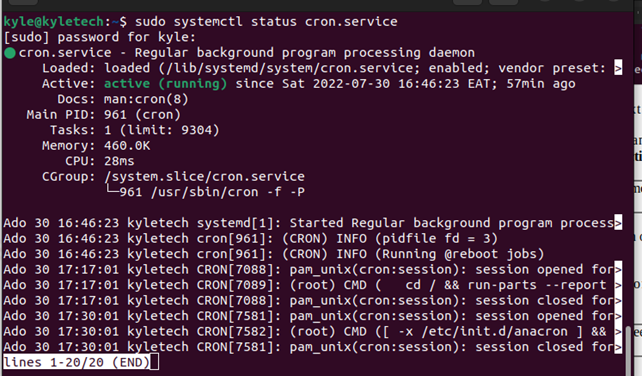
ক্রন্ডের স্থিতি সক্রিয় না হলে, আপনি নিম্নলিখিত কমান্ডটি ব্যবহার করে এটি সক্ষম করতে পারেন, তারপর স্থিতি পরীক্ষা করুন:
sudo systemctl সক্ষম cron.service 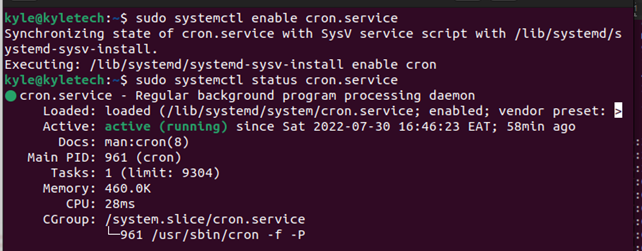
এটাই. বুট করার সময় আপনার কমান্ড কার্যকর হবে।
উপসংহার
লিনাক্স অ্যাডমিনিস্ট্রেটরদের জন্য বুট টাইমে কাজের সময়সূচী কীভাবে নির্ধারণ করা যায় তা জানা অপরিহার্য। সৌভাগ্যবশত, এই গাইডটি লিনাক্স ক্রোন ইউটিলিটি ব্যবহার করে কীভাবে এটি সম্পর্কে যেতে হবে সে সম্পর্কে একটি ব্যাপক হ্যান্ডস-অন গাইড কভার করেছে। উপরন্তু, কমান্ড কার্যকর করার আগে আপনি কীভাবে ঘুমের সময় নির্ধারণ করতে পারেন তা আমরা আলোচনা করেছি।